Проблемы с загрузкой Steam вызваны нестабильным интернет-соединением
- При загрузке Steam могут возникнуть проблемы с Защитником Windows.
- Настройка ограничения пропускной способности Steam может помочь решить проблему перезапуска загрузки Steam.
- Хорошая скорость загрузки Steam составляет от 10 МБ/с до 20 МБ/с.
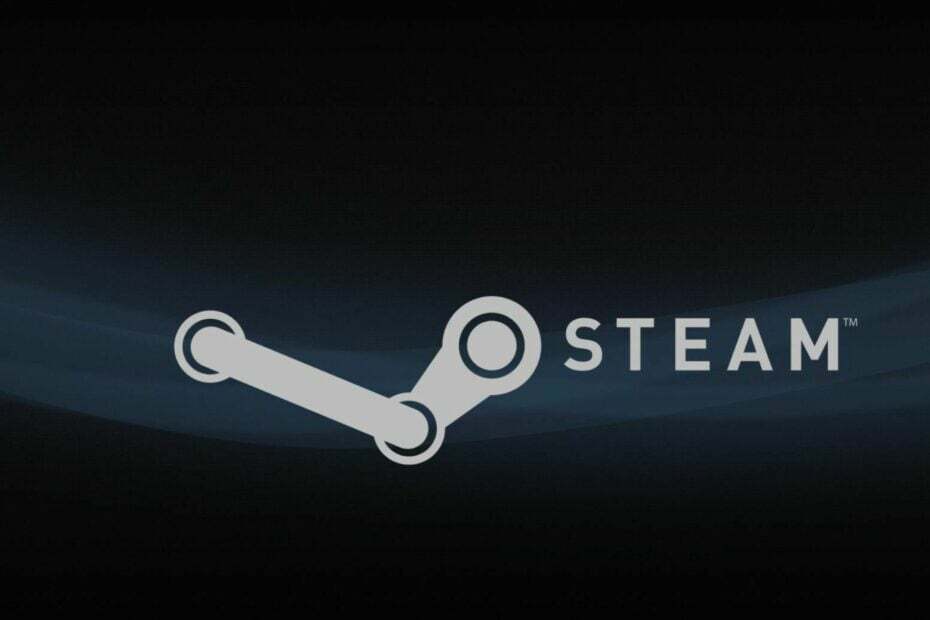
- Ограничитель ЦП, ОЗУ и сети с убийцей горячих вкладок
- Интегрирован напрямую с Twitch, Discord, Instagram, Twitter и Messengers
- Встроенные элементы управления звуком и пользовательская музыка
- Пользовательские цветовые темы от Razer Chroma и принудительное затемнение страниц
- Бесплатный VPN и блокировщик рекламы
- Скачать Оперу GX
Steam — это место для создания игр, обсуждения и игр. Однако запуск клиента Steam на вашем компьютере сопряжен с некоторыми проблемами. В частности, если загрузка Steam продолжает перезапускаться, это серьезная проблема, требующая вашего внимания.
Steam — это программное обеспечение, которое служит службой цифрового распространения видеоигр. Он был разработан Valve и запущен как программный клиент в сентябре 2003 года. Кроме того, он функционирует как витрина, которая позволяет Valve автоматически обновлять свои игры.
Кроме того, несколько факторов могут быть причиной проблемы перезапуска загрузки Steam, например, поврежденный кеш и проблемы с сетью.
Аналогичным образом, у этой проблемы могут быть такие формы, как перезапуск загрузки с самого начала и Загрузка Steam возвращается к 0.
К счастью, есть много способов решить проблему перезапуска загрузки Steam. Следовательно, мы обсудим, почему ваша загрузка Steam продолжает приостанавливаться, и некоторые простые решения, которые помогут вам решить проблему.
Почему моя загрузка Steam останавливается и перезапускается?
- Проблемы с плохим сетевым подключением: Для загрузки в Steam требуется стабильное подключение к Интернету. Однако колебания в вашей сети могут привести к тому, что загрузка Steam будет перезапущена. Точно так же подключение вашего компьютера к Интернету через кабельную сеть может вызвать ряд проблем с пропускной способностью. Кроме того, это влияет на скорость загрузки и может привести к Загрузка Steam приостанавливается и перезапускается проблема.
- Вмешательство сторонних приложений: Иногда одновременный запуск нескольких приложений на вашем устройстве может вызвать проблемы с клиентом Steam и повлиять на его загрузки. Такие приложения, как антивирус и VPN, являются распространенными виновниками этой ошибки. Кроме того, многие приложения могут использовать пропускную способность вашего сетевого подключения. Таким образом, это влияет на скорость загрузки, которую получает Steam, что приводит к проблеме сброса загрузки.
- Вмешательство Защитника Windows: Защитник Windows может вызвать проблемы с загрузкой Steam, что приведет к сбою клиента Steam. Расширенный антивирус Windows может принять загрузку Steam за опасное соединение. Следовательно, блокировка его действий приводит к перезапуску обновлений Steam.
Как исправить перезагрузку загрузки Steam?
1. Перезагрузите компьютер
- Нажмите Начинать на экране вашего компьютера.
- Выбирать Власть из раскрывающегося списка.
- Нажмите на Перезапуск, затем ХОРОШО.
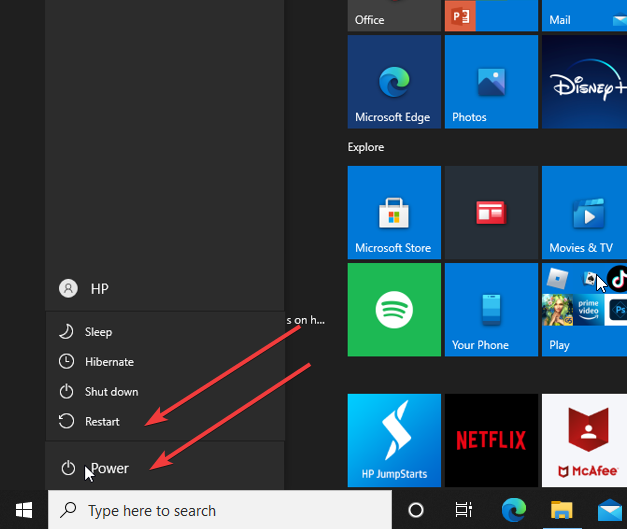
Перезагрузка устройства может решить большинство проблем, с которыми вы сталкиваетесь в Steam. Это помогает компьютеру исправить ошибки загрузки, а также помогает клиенту Steam работать без сбоев.
2. Отключить Защитник Windows
- Нажать на Кнопка Пуск на твоем компьютере.
- Тип Безопасность Windows в поисковая строка.

- Выберите Защита от вирусов и угроз вариант и нажмите Управление настройками.
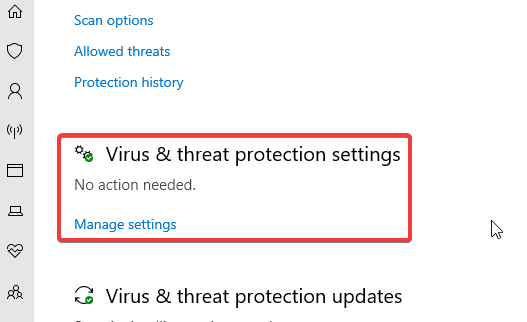
- Выключить Защита в реальном времени возможность отключить Антивирус Защитника Windows.

Отключение антивирусной программы "Защитник Windows" на вашем компьютере может решить проблему.
3. Проверьте подключение к Интернету
Совет эксперта:
СПОНСОР
Некоторые проблемы с ПК трудно решить, особенно когда речь идет об отсутствующих или поврежденных системных файлах и репозиториях вашей Windows.
Обязательно используйте специальный инструмент, например Защитить, который просканирует и заменит ваши поврежденные файлы их свежими версиями из своего репозитория.
Выполнение цикла включения питания на вашем маршрутизаторе может помочь решить проблему перезапуска загрузки Steam.
Однако для загрузки в Steam лучше всего использовать беспроводную сеть. Это потому, что беспроводное соединение быстрее и стабильнее.
4. Ограничьте пропускную способность сети Steam
- Запустить Клиент Steam на своем компьютере и выберите Запустить от имени администратора.

- В правом углу нажмите на Пар, затем выберите Настройки.

- Нажмите на Загрузки и выберите Ограничить пропускную способность до вариант.

- Выберите более низкая пропускная способность и закрыть Пар.
Перезапустите клиент Steam и посмотрите, сохраняется ли ошибка.
5. Очистить кеш загрузок Steam
- нажмите Окна + р клавиши для запуска Запустите диалоговое окно.
- Тип Steam://flushconfig в поле поиска и нажмите ХОРОШО.

- Нажмите ХОРОШО на страница подтверждения.
Было подтверждено, что очистка кеша загрузки является эффективным решением этой проблемы.
- Steam автоматически удаляет игры? 4 способа остановить это
- Исправить ошибку Steam Corrupt Disk и возобновить остановленную загрузку прямо сейчас
- Что такое Steamwebhelper.exe и как исправить его высокую загрузку ЦП
- Код ошибки e84 в Steam: как это исправить
Почему загрузка Steam такая нестабильная?
Основная причина, по которой загрузка Steam может быть нестабильной, — это неопределенное ограничение пропускной способности. Однако, если пропускная способность не ограничена и ваше интернет-соединение невелико, это повлияет на ваши загрузки в Steam.
Что такое хорошая скорость загрузки Steam?
Для плавной и быстрой загрузки Steam требуется скорость загрузки от 10 МБ/с до 20 МБ/с. Следовательно, все, что меньше 10 МБ / с, может сделать загрузку Steam нестабильной.
К счастью, некоторые простые исправления могут помочь навсегда исправить медленную скорость загрузки в Steam. Кроме того, пользователи могут прочитать нашу статью о как исправить загрузку обновления Steam, которая зависла или не загружалась.
Пожалуйста, прокомментируйте ниже, если какое-либо из вышеперечисленных исправлений сработало для вас. Мы хотели бы получить от вас ответ.
Все еще испытываете проблемы?
СПОНСОР
Если приведенные выше рекомендации не помогли решить вашу проблему, на вашем компьютере могут возникнуть более серьезные проблемы с Windows. Мы предлагаем выбрать комплексное решение, такое как Защитить для эффективного решения проблем. После установки просто нажмите кнопку Посмотреть и исправить кнопку, а затем нажмите Начать ремонт.

![Загрузка Steam занимает 0 байт [Лучшие решения]](/f/b24a94a2b71d8c2f7b686a2d9d2e0d2b.jpg?width=300&height=460)
![ИСПРАВЛЕНИЕ: не удалось подключиться к сети Steam ошибка [6 методов]](/f/cbf30cc00d41f5f970cc8626be1b30c4.jpg?width=300&height=460)